Характеристики
Виробник:
Apple
Матеріал:
Шкіра
Сумісність:
iPhone 14 Pro Max
Колір:
Ink
Опис
Apple Leather Case with MagSafe
Розроблений Apple як доповнення до iPhone, шкіряний чохол з MagSafe — чудовий спосіб додатково захистити ваш iPhone, додавши йому стиль.
Виготовлений зі спеціально дубленої та обробленої шкіри, зовнішня сторона м’яка на дотик і з часом утворює природну патину. Чохол швидко стає на місце та щільно прилягає до вашого iPhone, не додаючи об’єму.
Завдяки вбудованим магнітам, які ідеально підходять для iPhone, чохол пропонує чарівне прикріплення та від’єднання кожного разу. Ідеально вирівняні магніти роблять бездротову зарядку швидше та легшою, ніж будь-коли раніше. А коли прийде час заряджати, просто залиште чохол на iPhone і під’єднайте зарядний пристрій MagSafe або встановіть його на зарядний пристрій із сертифікатом Qi.
Як і кожен чохол, розроблений Apple, він проходить тисячі годин тестування протягом усього процесу розробки та виробництва. Тому він не тільки чудово виглядає, але й створений для захисту вашого iPhone від подряпин і падінь.
Цей чохол виготовлено з високоякісної еластичної шкіри для захисту вашого iPhone. Шкіра є натуральним матеріалом, і, як і тонкий шкіряний ремінь, з часом на ній можуть з’явитися складки, сліди або патина. Взаємодія з аксесуарами MagSafe залишає легкі відбитки. Якщо вас це турбує, радимо використовувати силіконовий або прозорий чохол для iPhone.

Подібні товари

Apple iPhone 14 Pro Max Leather Case with MagSafe - Ink (MPPP3)
Підтвердження по SMS
×Код відправлено на